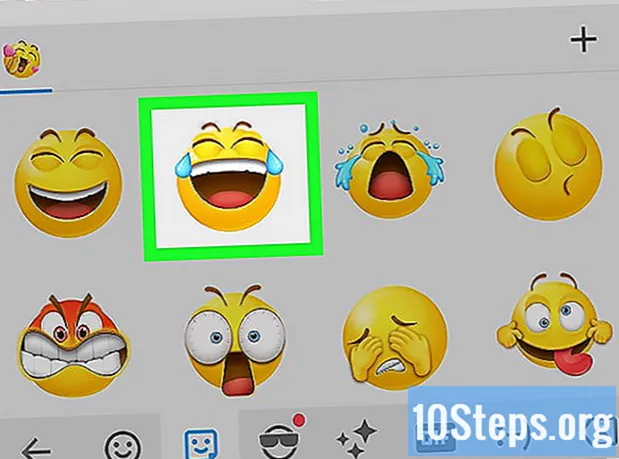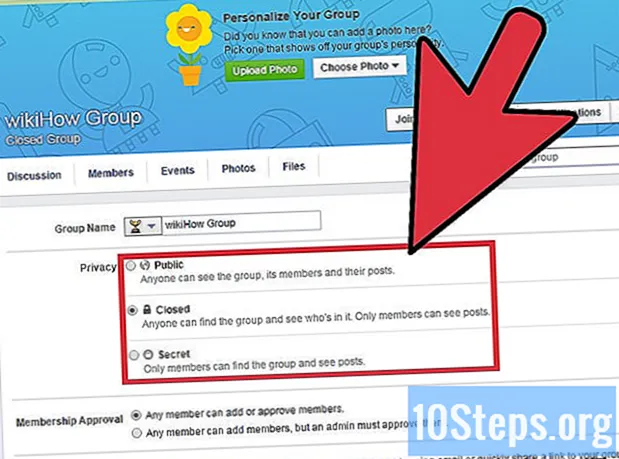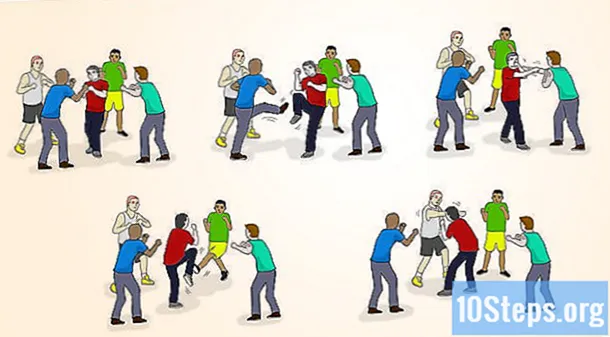Autor:
Tamara Smith
Dátum Stvorenia:
25 Január 2021
Dátum Aktualizácie:
1 Smieť 2024

Obsah
Obnovenie mobilného telefónu alebo počítača vráti zariadenie do pôvodného továrenského nastavenia a zvyčajne vyrieši všetky problémy týkajúce sa programov. Vo väčšine prípadov má zariadenie k dispozícii funkciu, ktorá vám umožňuje kedykoľvek vykonať obnovenie továrenských nastavení.
kroky
Metóda 1 zo 7: Obnovenie zariadenia iOS
Zálohujte všetky svoje súbory do iTunes alebo iCloud, pretože obnovenie zariadenia iOS vymaže všetky osobné údaje.

Na pripojenie zariadenia iOS k počítaču použite kábel USB. ITunes sa po rozpoznaní zariadenia automaticky otvoria v počítači.
Keď sa objaví v iTunes, kliknite na názov vášho zariadenia iOS.

Kliknite na položku Obnoviť iPhone.
Opätovným kliknutím na „Obnoviť“ potvrďte, že chcete naformátovať všetky osobné údaje a pokračovať v obnovení od výroby.

Počkajte, kým iTunes vykoná obnovenie továrenských nastavení. Po dokončení procesu sa zariadenie obnoví a zobrazí uvítaciu obrazovku.
Metóda 2 zo 7: Obnova zariadenia Android
Zálohujte všetky osobné údaje na servery Google, na pamäťovú kartu alebo do služieb tretej strany na ukladanie v cloude. Obnovením továrenských nastavení sa naformátujú všetky osobné údaje v systéme Android.
Klepnite na „Ponuka“ a vyberte „Konfigurovať“.
Prejdite na „Zálohovanie a resetovanie“ a klepnite na túto možnosť.
- Ak možnosť „Zálohovať a obnoviť“ nie je v ponuke Nastavenie k dispozícii, klepnite na „Súkromie“ alebo „Ukladací priestor“. Možnosti ponuky sa budú líšiť v závislosti od značky a modelu zariadenia s Androidom.
Dotknite sa možnosti „Obnoviť výrobné údaje“.
Dotknite sa „Obnoviť telefón“ alebo „Obnoviť zariadenie“. Po dokončení tejto operácie systém Android obnoví továrenské nastavenia a po dokončení zobrazí uvítaciu obrazovku.
Metóda 3 zo 7: Obnovenie telefónu so systémom Windows
Zálohujte a ukladajte všetky osobné údaje do počítača, na pamäťovú kartu alebo do programu tretích strán na ukladanie v cloude. Obnovenie Windows Phone vymaže všetok obsah vrátane aplikácií, hier, textových správ, fotografií a všetkého medzi tým.
Klepnite na „Nastavenia“ a potom na „O aplikácii“.
Klepnite na „Obnoviť telefón“.
Keď sa zobrazí výzva na potvrdenie, že chcete telefón obnoviť, klepnite na „Áno“ a potom znova na „Áno“. Keď to urobíte, Windows Phone vykoná reset na továrenské nastavenia a reštartuje, keď je pripravený na použitie.
Metóda 4 zo 7: Obnovte zariadenie BlackBerry
Zálohujte a ukladajte všetky osobné údaje do počítača, na pamäťovú kartu alebo do programu tretích strán na ukladanie v cloude. Obnovením pôvodných nastavení zariadenia Blackberry sa vymažú všetky údaje.
Stlačte tlačidlo Menu.
Prejdite na „Možnosti“ a vyberte možnosť.
Potom vyberte „Možnosti zabezpečenia“.
Prejdite na „Security Clean“ a vyberte túto možnosť.
Uistite sa, že sú vybrané všetky položky v zozname a stlačte „trackpad“.
Do textového poľa napíšte „Blackberry“ a potom vyberte „Clear“ v dolnej časti obrazovky.
Obnovenie pôvodných nastavení z výroby spustíte stlačením trackpadu. Po dokončení sa zariadenie Blackberry obnoví a reštartuje.
Metóda 5 zo 7: Obnova počítača so systémom Windows 8
Zálohujte a ukladajte všetky osobné údaje do externého úložného zariadenia alebo cloudového úložného systému, pretože obnovenie počítača formátuje všetky súbory.
Umiestnite šípku myši na pravú hornú stranu obrazovky počítača, posuňte zobrazenie nadol a vyberte položku „Nastavenia“.
- Ak je obrazovka zariadenia „dotyková obrazovka“ (citlivá na dotyk), potiahnite prstom od okraja doprava po obrazovke a vyberte položku „Nastavenia“.
Kliknite na položku „Zmeniť nastavenia PC“.
Kliknite na „Aktualizovať a obnoviť“ a potom vyberte „Obnoviť“.
Kliknite na tlačidlo „Štart“ pod časťou „Odstrániť všetko a preinštalovať systém Windows“.
Obnovenie továrenských nastavení vykonajte podľa pokynov na obrazovke. Po dokončení obnovy sa počítač reštartuje.
Metóda 6 zo 7: Obnova počítača so systémom Windows 7
Zálohujte a ukladajte všetky osobné údaje do externého úložného zariadenia alebo cloudového úložného systému, pretože obnovenie počítača formátuje všetky súbory.
Vypnite počítač a odpojte externé zariadenia, napríklad tlačiareň alebo jednotku USB.
Zapnite počítač a opakovane stlačte kláves „F8“, čím sa dostanete do ponuky „Rozšírené možnosti zavedenia“.
Pomocou klávesov so šípkami vyberte možnosť „Opraviť počítač“ a potom stlačte kláves „Enter“.
Vyberte preferované rozloženie klávesnice na obrazovke „Možnosti obnovenia systému“ a kliknite na „Pokračovať“.
Prístup ako správca alebo miestny používateľ.
Vyberte možnosť „Výrobné nástroje“. Názov tejto možnosti sa môže líšiť v závislosti od značky a modelu počítača. Napríklad by to mohlo byť „Dell Factory Tools“ na všetkých počítačoch vyrábaných spoločnosťou Dell.
- Vyberte možnosť „Obnoviť továrenský obrázok“ a kliknite na „Pokračovať“.
- Začiarknite políčko „Áno, naformátujte pevný disk a uveďte systém do pôvodného stavu“ a kliknite na „Pokračovať“. Obnovenie továrenských nastavení systému Windows 7 bude trvať minimálne 5 minút a po dokončení budete požiadaný o reštartovanie počítača.
Metóda 7 zo 7: Obnova počítača Mac OS X
Zálohujte a uložte všetky osobné údaje do externého úložného zariadenia alebo aplikácie cloudového úložiska, pretože pri obnovení pôvodného nastavenia sa všetky osobné údaje z počítača vymažú.
Vypnite počítač.
Zapnite počítač a stlačte klávesy „Príkaz“ a „R“.
Držte klávesy „Command“ a „R“, kým sa na obrazovke nezobrazí logo Apple.
V okne „OS X Utilities“ kliknite na „Disk Utility“.
Kliknite na „Pokračovať“ a na ľavom bočnom paneli vyberte zavádzací disk, ktorý chcete obnoviť.
Kliknite na kartu „Odstrániť“ a skontrolujte, či je pri položke „Mac OS Expanded (Timeline)“ zaškrtnutá voľba.
Kliknite na "Vymazať" a potom zvoľte "Ukončiť", aby ste opustili ponuku Disk Utility a vrátili sa do okna OS X Utilities.
Kliknite na „Preinštalovať OS X“ a vyberte „Pokračovať“.
Dokončite inštaláciu systému Mac OS X podľa pokynov na obrazovke. Počítač by sa teraz mal reštartovať.
Tipy
- Ak plánujete zariadenie predať alebo darovať, vykonajte na zariadení obnovenie továrenských nastavení. Tento postup vymaže zo zariadenia všetky stopy osobných údajov a zabráni ostatným v prístupe k dôverným údajom.